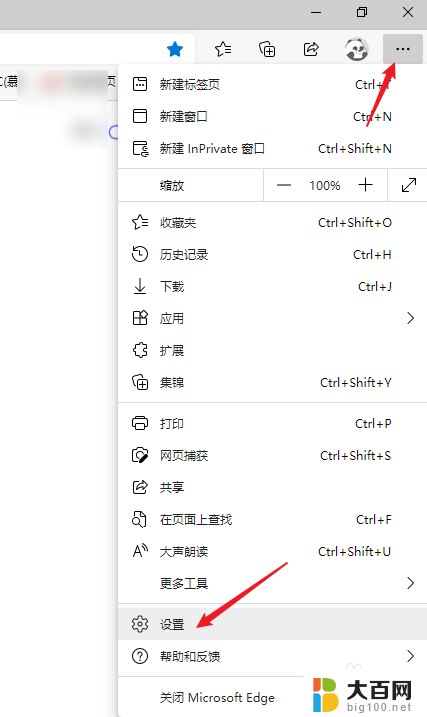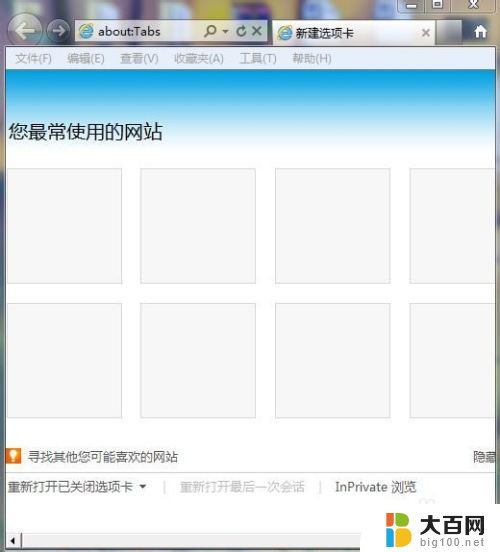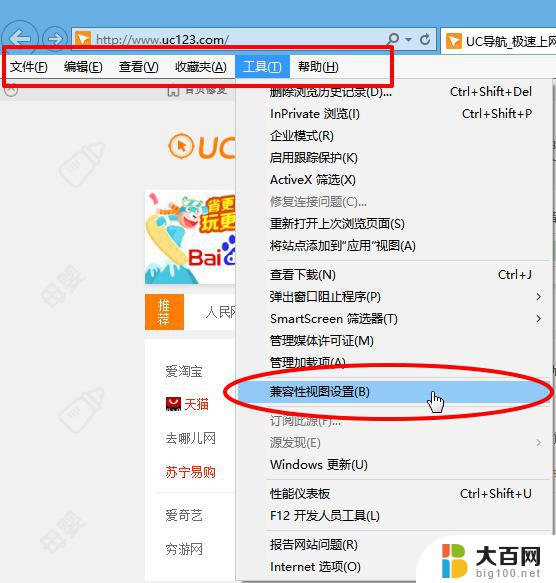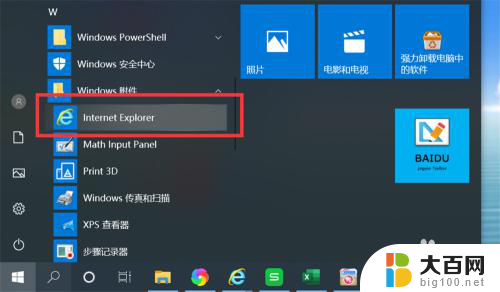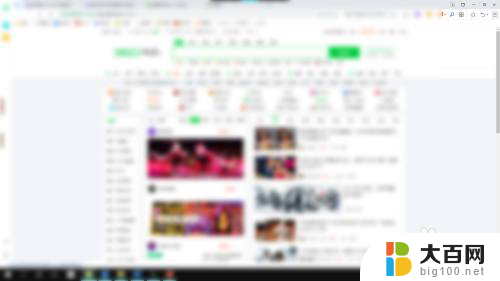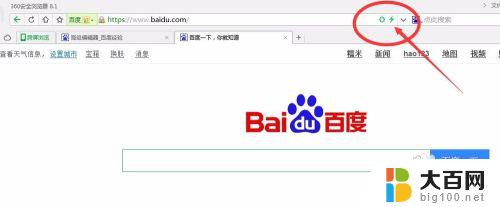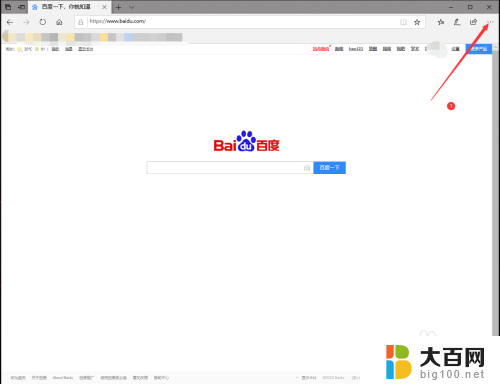edge用ie模式 Edge浏览器中IE模式的设置方法
更新时间:2023-10-10 08:51:22作者:xiaoliu
edge用ie模式,现如今随着互联网的快速发展,人们对于浏览器的需求也越来越多样化,在众多浏览器中,Edge浏览器无疑是备受关注的一款。有时我们在使用Edge浏览器时会遇到一些网页无法正常显示或功能无法使用的问题,此时我们可能需要将Edge浏览器切换到IE模式。如何在Edge浏览器中设置IE模式呢?在本文中我们将详细介绍Edge浏览器中IE模式的设置方法,帮助您轻松解决相关问题。
具体方法:
1.打开Edge浏览器,在页面右上方点击【三个点】。展开页找到【设置】。
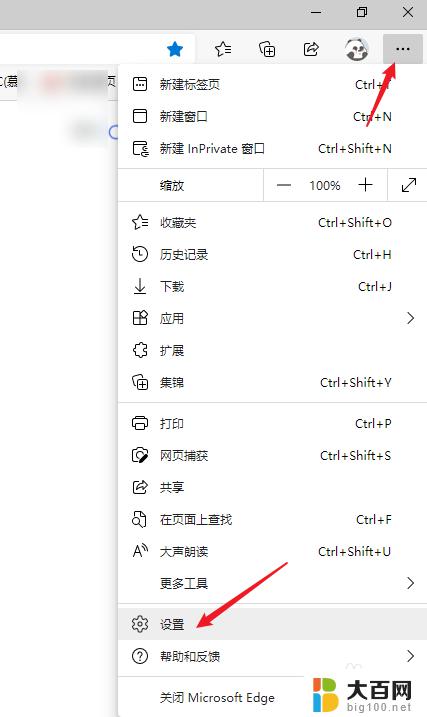
2.在设置页面中,点击【默认浏览器】。打开【允许在Internet explorer模式下重新加载网站】。
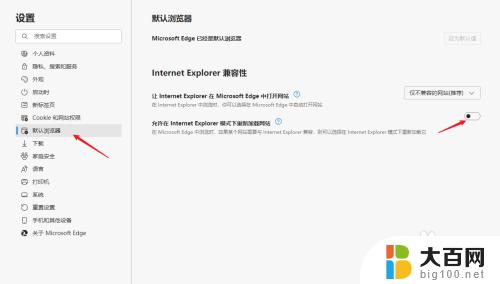
3.开启后,点击【重启】。
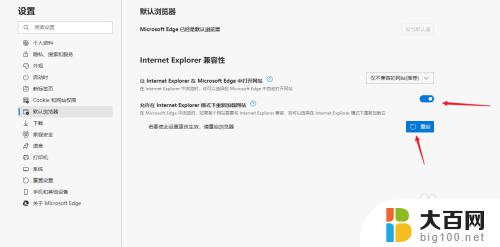
4.打开网页,点击上方的【三个点】-【更多工具】-【在Internet explorer模式下重新加载】,使用IE模式打开网页。
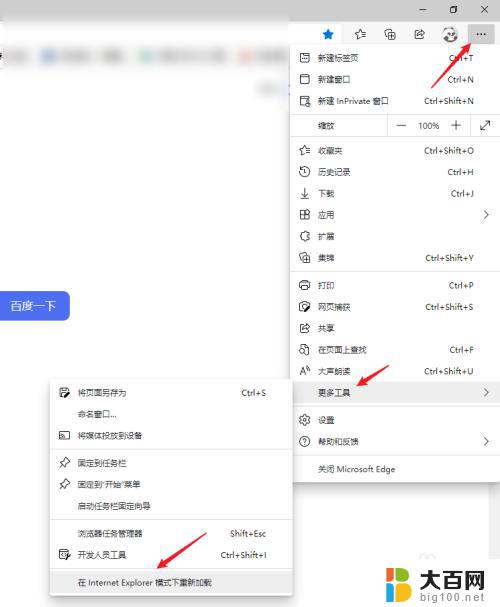
以上是使用IE模式的Edge的全部内容,如果您遇到这种情况,可以按照本文所述的方法解决,希望这篇文章能对大家有所帮助。